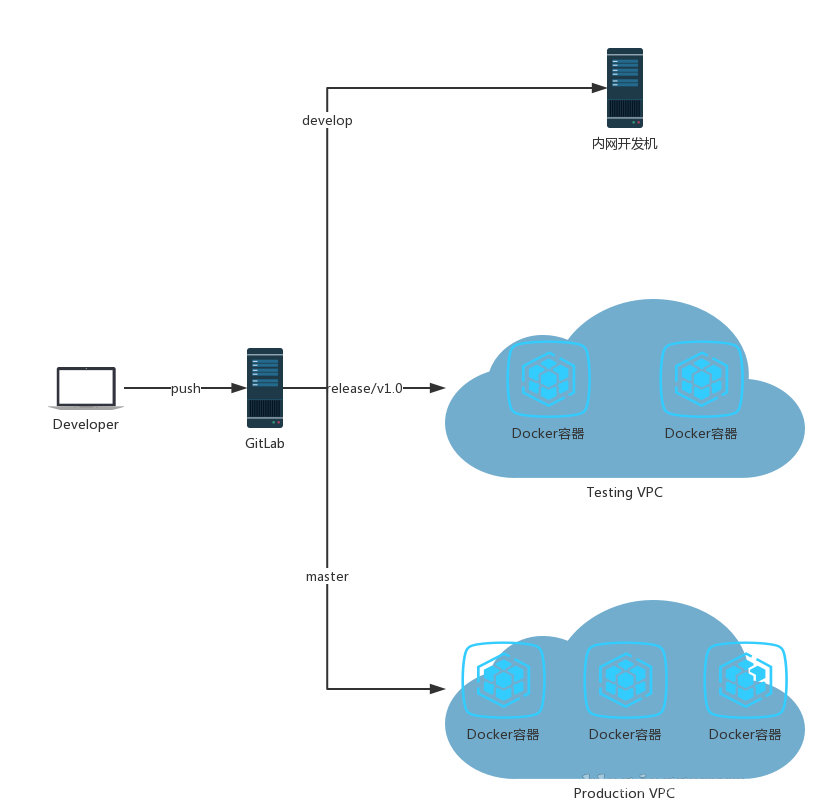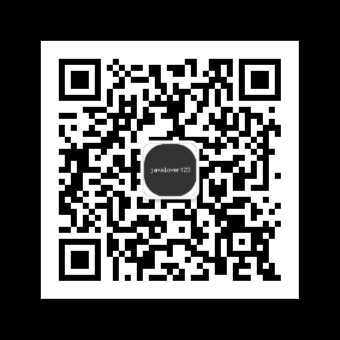当我们使用传统的开发方式开发后台系统时,每写完一个功能点就需要重新运行一下项目,然后进行测试,如果是项目比较小还可以,但是如果项目比较大的话,由于涉及的人员比较多,这种开发方式就比较麻烦。基于此,我们就需要使用Jenkins配合Gitee搭建一个自动化部署平台,并将代码托管到服务器上,这样减轻了本地的电脑压力,也解放了部署的流程。
1, 搭建Jenkins平台
首先,我们需要搭建一下Jenkins自动化构建平台。首先,我们需要安装Docker,然后在Docker中安装Jenkins,安装的命令如下:
# 安装yum-utils工具
sudo yum install -y yum-utils device-mapper-persistent-data lvm2
# 配置阿里云的Docker Yum源
sudo yum-config-manager --add-repo http://mirrors.aliyun.com/docker-ce/linux/centos/docker-ce.repo
# 安装Docker
sudo yum install docker-ce docker-ce-cli containerd.io
# 启动Docker
sudo systemctl start docker
# 配置开机自启动
sudo systemctl enable docker通过以上指令即可成功安装Docker并启动,接下来我们通过Docker运行Jenkins。
docker run \
-d \
--rm \
-u root \
-p 8080:8080 \
-v /home/jenkins-data:/var/jenkins_home \
-v /var/run/docker.sock:/var/run/docker.sock \
-v /opt/develop_resource/apache-maven-3.6.3:/usr/local/maven \
-v "$HOME":/home \
jenkinsci/blueocean执行上述指令Docker会自动拉取Jenkins的镜像并启动,因为我们要部署的是SpringBoot,所以需要准备JDK和Maven环境,不过该Jenkins镜像自带了JDK环境,只需准备一下Maven即可,首先,下载Maven压缩包,命令如下:
wget http://mirrors.tuna.tsinghua.edu.cn/apache/maven/maven-3/3.6.3/binaries/apache-maven-3.6.3-bin.tar.gz然后,使用命令解压文件。
tar -zxvf apache-maven-3.6.3-bin.tar.gz解压之后千万要注意Maven所在的目录,比如:
/opt/develop_resource/apache-maven-3.6.3将它挂载到容器的目录里,-v /opt/develop_resource/apache-maven-3.6.3:/usr/local/maven这一条指令中的Maven目录千万记得换成自己的。现在,我们可以运行刚才的指令启动Jenkins了,通过docker ps指令可以查看容器是否启动。
[root@10 /]# docker ps
CONTAINER ID IMAGE COMMAND CREATED STATUS PORTS NAMES
dfa1b8b2c7a3 jenkinsci/blueocean "/sbin/tini -- /usr/…" 15 seconds ago Up 9 seconds 0.0.0.0:8080->8080/tcp, :::8080->8080/tcp, 50000/tcp condescending_meitner接下来,我们使用服务器的ip加端口8080的方式访问Jenkins。
管理员密码可以在Jenkins的启动日志中查看,使用docker logs dfa1b8b2c7a3查看日志: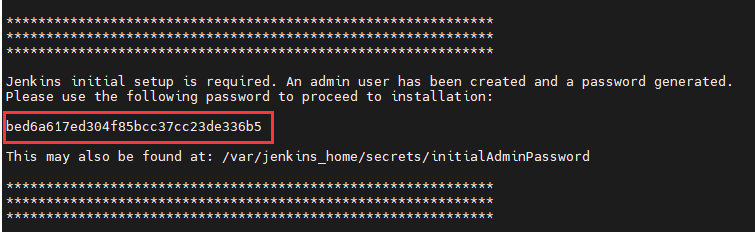
密码就是红框中的字符串,注意红框下的一段提示:
This may also be found at: /var/jenkins_home/secrets/initialAdminPassword意思是你可以在/var/jenkins_home/secrets/initialAdminPassword这个文件中查看到管理员密码,不过这是Jenkins容器内的目录,我们在启动Jenkins的就挂载了Jenkins的关键目录/var/jenkins_home,宿主机目录为/home/jenkins-data,所以可以使用如下指令查看管理员密码。
cat /home/jenkins-data/secrets/initialAdminPassword得到密码后输入到Jenkins页面解锁Jenkins,然后点击安装推荐的插件。

接下来,直接点击【下一步】。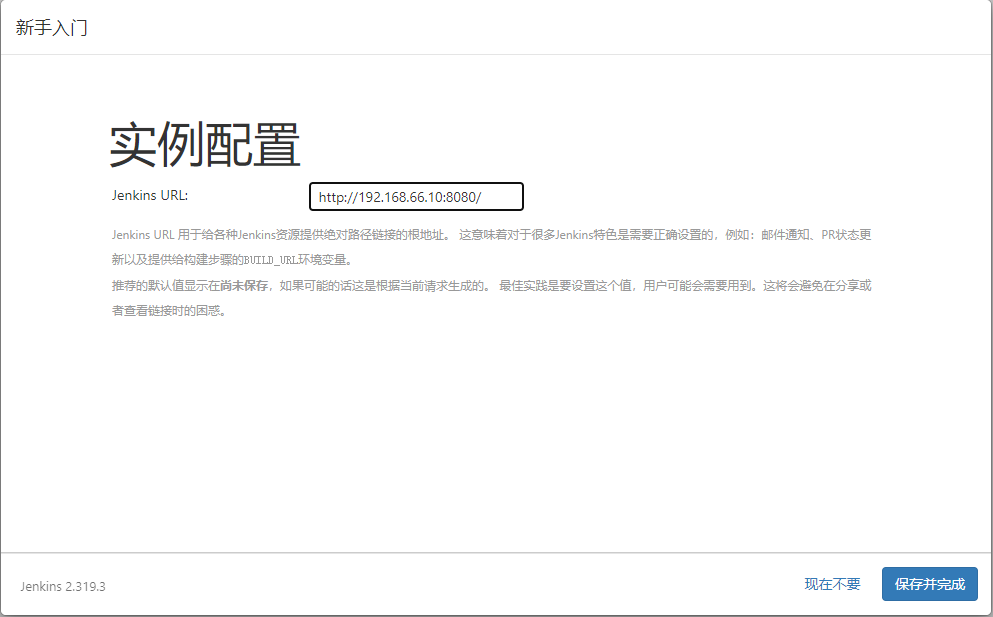

到这一步,Jenkins平台就可以正式使用了。
2, Jenkins平台配置
接下来,就是对Jenkins平台的配置,首先配置Maven。
按步骤点击,即可进入系统配置。首先,在全局属性中进行配置。

还记得我们在运行Jenkins容器时挂载的Maven目录吗?挂载到Jenkins容器中的目录就是/usr/local/maven,如果实在搞不懂的你就保持和我的配置一样即可。
以同样的方式,再新增一个配置:
PATH+EXTRA的作用是让原来PATH变量中的环境不丢失,最后点击保存。Maven配置完成后,需要配置Gitee。
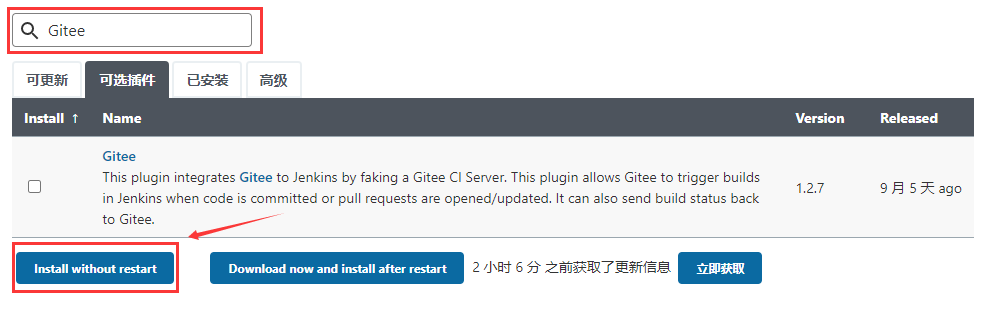
点击可选插件,选中Gitee,然后点击Install without restart进行安装,等待安装完成即可,Gitee的相关配置我们放到后面讲。
3,创建SpringBoot应用
首先,我们创建一个简单的SpringBoot应用进行测试,控制器代码如下。
@RestController
public class HelloController {
@GetMapping("/hello")
public String hello(){
return "Hello World!";
}
}然后在配置文件application.yml中添加:
server:
port: 8000并在main下新建docker文件夹,在docker文件夹下新建Dockefile文件,内容如下。
# 指定是基于哪个基础镜像
FROM java:8
# 作者信息
MAINTAINER wwj
# 挂载点声明
VOLUME /tmp
# 将本地的一个文件或目录,拷贝到容器的文件或目录里
ADD /target/demo-0.0.1-SNAPSHOT.jar springboot.jar
#shell脚本
RUN bash -c 'touch /springboot.jar'
# 将容器的8000端口暴露,给外部访问。
EXPOSE 8000
# 当容器运行起来时执行使用运行jar的指令
ENTRYPOINT ["java", "-jar", "springboot.jar"]需要注意的是ADD指令的编写,当SpringBoot应用打包完成后,其jar包会被放在target目录下。
所以需要指定该文件的位置,使用ADD指令将其放入待构建的容器中,接着在Gitee中新建一个仓库,并将代码推送到仓库中。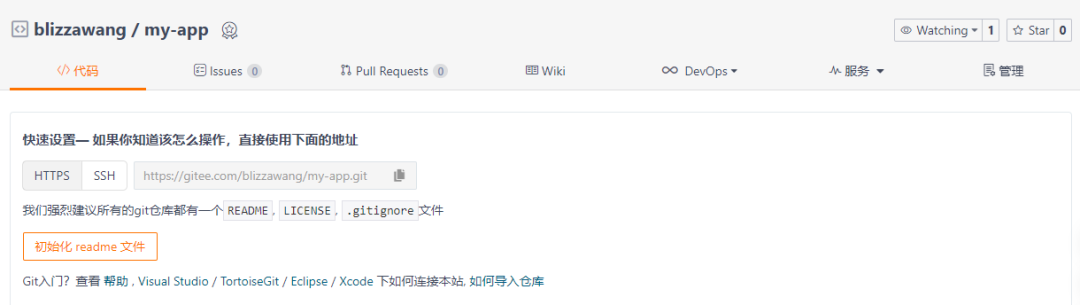
仓库名随便你叫什么,然后将刚才的应用推送上去即可。
4,Gitee配置
推送完成后,回到Jenkins管理界面,我们来完成Gitee的配置,打开系统配置。
找到Gitee配置,填入对应的信息: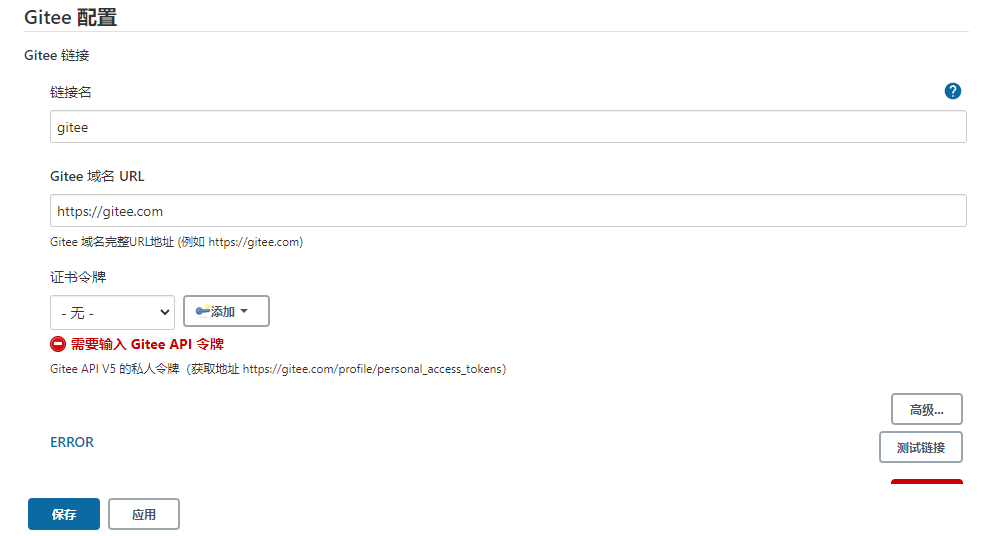
点击添加按钮添加一个Jenkins凭证。
选择Gitee API 令牌: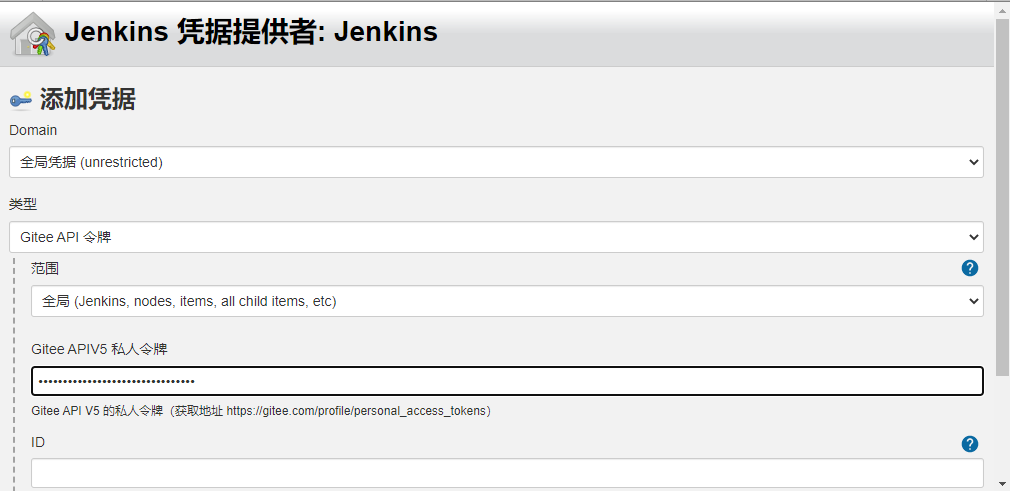
私人令牌的获取地址为:https://gitee.com/profile/personal_access_tokens。



5, 新建自动化部署任务
配置完成,接下来新建一个任务,点击新建Item。
随便输入一个任务名称,并选择【Freestyle project】。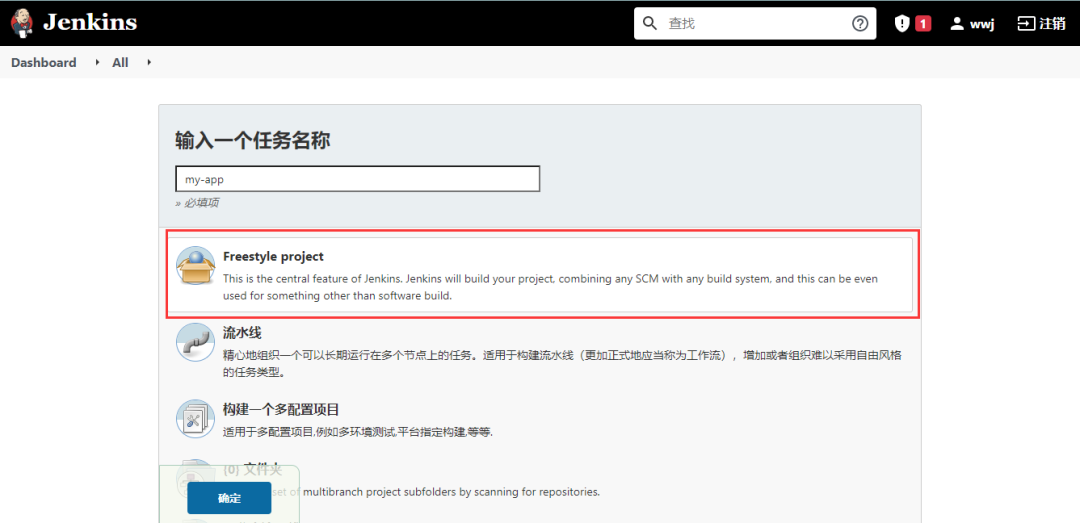
在源码管理处勾选Git,并填入项目地址,然后在构建触发器位置勾选触发打包的时机。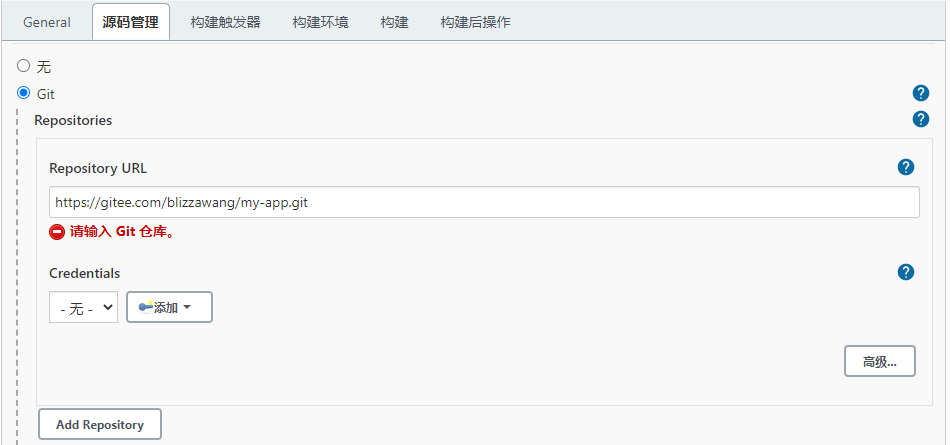
在构建触发器最底部位置点击生成Gitee WebHook密码。
然后打开Gitee项目中的WebHooks,添加webHook。

此处的URL需要填入一个公网IP,所以如果你是用的虚拟机,就需要用内网穿透工具映射一下。
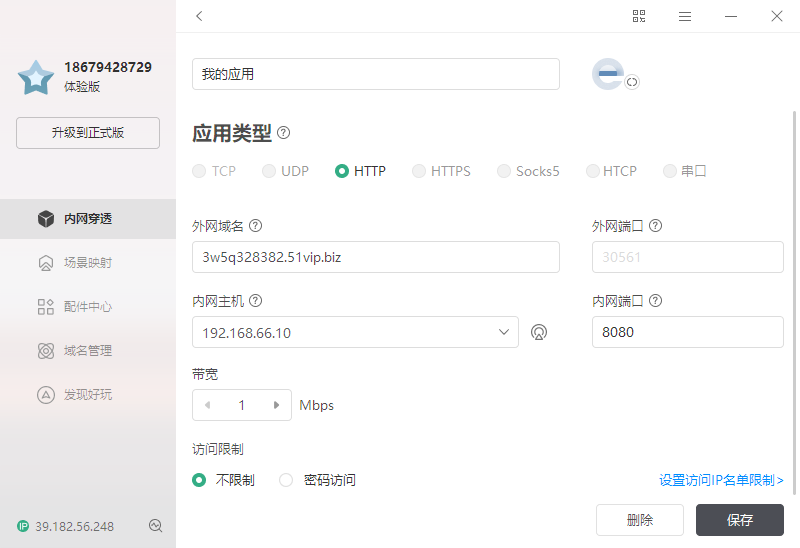
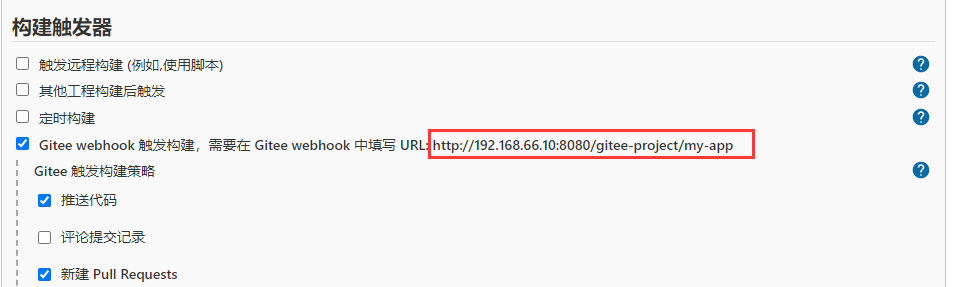
至于URL应该填什么,我们需要修改一下。
填写完成后点击添加,Gitee便会发送一个Post请求到Jenkins,如果请求结果如下所示,则配置成功了。
重新回到Jenkins管理界面,继续勾选构建触发器下的轮询SCM,输入轮询频率。
最后在构建位置下增加构建步骤,选择执行shell。
shell脚本代码如下。
#!/bin/bash -il
docker rm -f app_docker
sleep 1
docker rmi -f app_docker:1.0
sleep 1
mvn clean install -Dmaven.test.skip=true
sleep 1
docker build -t app_docker:1.0 -f ./src/main/docker/Dockerfile .
sleep 1
docker run -d -p 8000:8000 --name app_docker app_docker:1.0该脚本表示删除正在运行的app_docker容器,并删除app_docker:1.0镜像,然后使用mvn命令打包从Gitee拉取来的项目代码,接着使用项目中的Dockerfile文件构建出一个镜像,名称为app_docker:1.0,最后运行该镜像。
6,打包测试
最后点击保存,部署任务就创建完成了,我们来测试一下有没有问题。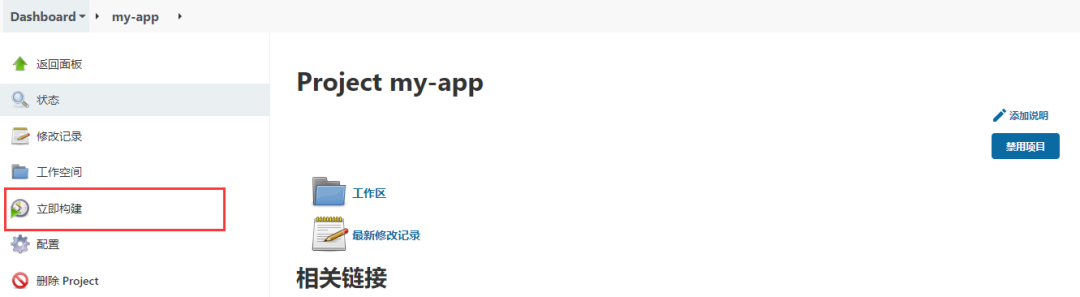
点击立即构建,Jenkins会立马进行一次构建,查看控制台输出。
最后,我们打开默认的地址即可。